ກະວີ:
Tamara Smith
ວັນທີຂອງການສ້າງ:
27 ເດືອນມັງກອນ 2021
ວັນທີປັບປຸງ:
1 ເດືອນກໍລະກົດ 2024

ເນື້ອຫາ
- ເພື່ອກ້າວ
- ວິທີທີ່ 1 ຂອງ 2: ເປີດໃຊ້ງານຜ່ານ Verizon Wireless
- ວິທີທີ່ 2 ຂອງ 2: ເປີດໃຊ້ຜ່ານ AT&T
- ຄຳ ແນະ ນຳ
- ຄຳ ເຕືອນ
ຊົມເຊີຍກັບ iPhone ລຸ້ນ ໃໝ່ ຂອງທ່ານ! ດຽວນີ້ມັນເຖິງເວລາທີ່ຈະເປີດໃຊ້ມັນເພື່ອໃຫ້ທ່ານສາມາດເລີ່ມມີຄວາມສຸກກັບເຕັກໂນໂລຢີ ໃໝ່ໆ …ແລະອາດຈະເຮັດໃຫ້ໂທລະສັບບໍ່ພໍເທົ່າໃດທັນທີ. ມັນງ່າຍຕໍ່ການເປີດໃຊ້ iPhone ລຸ້ນ ໃໝ່ ໃນຮ້ານ, ແຕ່ໂຊກບໍ່ດີ, ມັນບໍ່ເປັນໄປໄດ້ຖ້າທ່ານຊື້ໂທລະສັບຂອງທ່ານ online, ໃນກໍລະນີນີ້ທ່ານຕ້ອງເປີດໃຊ້ໂທລະສັບຂອງທ່ານຢູ່ເຮືອນ, ບົດຄວາມນີ້ຈະຊ່ວຍທ່ານໃນເລື່ອງນັ້ນ.
ເພື່ອກ້າວ
ວິທີທີ່ 1 ຂອງ 2: ເປີດໃຊ້ງານຜ່ານ Verizon Wireless
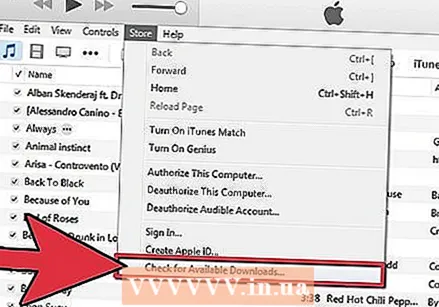 ຮັບປະກັນວ່າທ່ານມີ iTunes ລຸ້ນ ໃໝ່ ຫຼ້າສຸດ. ເລີ່ມຕົ້ນ iTunes ແລະເລືອກ "ຄົ້ນຫາການປັບປຸງ" ຈາກເມນູ iTunes (ຢູ່ໃນ PC, ເລືອກ "ຄົ້ນຫາການປັບປຸງ" ໃນເມນູ Help).
ຮັບປະກັນວ່າທ່ານມີ iTunes ລຸ້ນ ໃໝ່ ຫຼ້າສຸດ. ເລີ່ມຕົ້ນ iTunes ແລະເລືອກ "ຄົ້ນຫາການປັບປຸງ" ຈາກເມນູ iTunes (ຢູ່ໃນ PC, ເລືອກ "ຄົ້ນຫາການປັບປຸງ" ໃນເມນູ Help). - ຖ້າມີການປັບປຸງ, ທ່ານຕ້ອງໄດ້ດາວໂຫລດແລະຕິດຕັ້ງກ່ອນທີ່ຈະ ດຳ ເນີນການຕໍ່ໄປ.
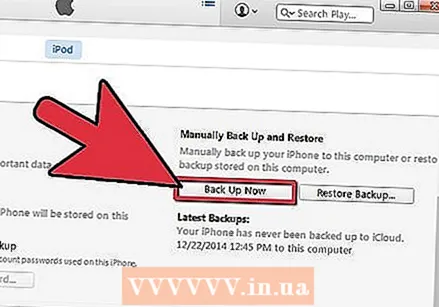 ສຳ ຮອງໄຟລ໌ໃນ iPhone ເກົ່າຂອງທ່ານ. ຖ້າທ່ານໃຊ້ iTunes, ທ່ານສາມາດ ສຳ ຮອງໄຟລ໌ຕ່າງໆໃນ iPhone ປັດຈຸບັນຂອງທ່ານໃສ່ PC ຫຼື iCloud.
ສຳ ຮອງໄຟລ໌ໃນ iPhone ເກົ່າຂອງທ່ານ. ຖ້າທ່ານໃຊ້ iTunes, ທ່ານສາມາດ ສຳ ຮອງໄຟລ໌ຕ່າງໆໃນ iPhone ປັດຈຸບັນຂອງທ່ານໃສ່ PC ຫຼື iCloud.  ປິດ iPhone ເກົ່າຂອງທ່ານ. ທ່ານຄວນເຮັດແນວນີ້ເພື່ອປ້ອງກັນບໍ່ໃຫ້ໂທລະສັບສອງລຸ້ນທີ່ມີເບີໂທລະສັບດຽວກັນຖືກເປີດໃຊ້ໃນເວລາດຽວກັນ.
ປິດ iPhone ເກົ່າຂອງທ່ານ. ທ່ານຄວນເຮັດແນວນີ້ເພື່ອປ້ອງກັນບໍ່ໃຫ້ໂທລະສັບສອງລຸ້ນທີ່ມີເບີໂທລະສັບດຽວກັນຖືກເປີດໃຊ້ໃນເວລາດຽວກັນ.  ສຽບ iPhone ຂອງທ່ານ. ທ່ານສາມາດເລືອກທີ່ຈະປ່ຽນໂທລະສັບໃນຂະນະທີ່ມັນເຊື່ອມຕໍ່ກັບເຄື່ອງຄອມພິວເຕີ້ (ໂດຍໃຊ້ສາຍໃນພອດ USB) ຫຼືໂດຍໃຊ້ການເຊື່ອມຕໍ່ໄຮ້ສາຍ.
ສຽບ iPhone ຂອງທ່ານ. ທ່ານສາມາດເລືອກທີ່ຈະປ່ຽນໂທລະສັບໃນຂະນະທີ່ມັນເຊື່ອມຕໍ່ກັບເຄື່ອງຄອມພິວເຕີ້ (ໂດຍໃຊ້ສາຍໃນພອດ USB) ຫຼືໂດຍໃຊ້ການເຊື່ອມຕໍ່ໄຮ້ສາຍ. - ຖ້າທ່ານເລືອກຕົວເລືອກໄຮ້ສາຍ, ທ່ານຕ້ອງຮັບປະກັນວ່າທ່ານມີຂໍ້ມູນທີ່ ຈຳ ເປັນທັງ ໝົດ ກ່ຽວກັບເຄືອຂ່າຍຂອງທ່ານຢູ່ໃນມືແລ້ວ.
 ເປີດໃຊ້ iPhone ໃໝ່ ຂອງທ່ານ. ກົດປຸ່ມເປີດ / ປິດຢູ່ແຈຂວາເທິງຂອງ iPhone. ເມື່ອ iPhone ໄດ້ເລີ່ມຕົ້ນ, ທ່ານຕ້ອງຜ່ານການຕິດຕັ້ງ. ຂະບວນການນີ້ຈະພາທ່ານຍ່າງໄປທຸກຂັ້ນຕອນທີ່ຕ້ອງການເພື່ອຕັ້ງ iPhone ຂອງທ່ານ, ເຊິ່ງມີລາຍຊື່ຢູ່ລຸ່ມນີ້:
ເປີດໃຊ້ iPhone ໃໝ່ ຂອງທ່ານ. ກົດປຸ່ມເປີດ / ປິດຢູ່ແຈຂວາເທິງຂອງ iPhone. ເມື່ອ iPhone ໄດ້ເລີ່ມຕົ້ນ, ທ່ານຕ້ອງຜ່ານການຕິດຕັ້ງ. ຂະບວນການນີ້ຈະພາທ່ານຍ່າງໄປທຸກຂັ້ນຕອນທີ່ຕ້ອງການເພື່ອຕັ້ງ iPhone ຂອງທ່ານ, ເຊິ່ງມີລາຍຊື່ຢູ່ລຸ່ມນີ້: - ຍອມຮັບຂໍ້ຕົກລົງຂອງຜູ້ໃຊ້.
- ເຂົ້າໃຊ້ເຄືອຂ່າຍ WiFi.
- ເຂົ້າສູ່ລະບົບດ້ວຍ Apple ID ຂອງທ່ານ, ສ້າງລະຫັດ ໃໝ່ ຖ້າທ່ານຍັງບໍ່ມີ.
- ຕິດຕັ້ງ iCloud.
- ເປີດໃຊ້ຕົວເລືອກຕ່າງໆເຊັ່ນຕົວເລືອກການຕິດຕາມ iPhone.
- ເປີດໃຊ້ໂທລະສັບດ້ວຍ Verizon.
- ການຕັ້ງຄ່າດັ່ງກ່າວຈະ ນຳ ພາທ່ານຜ່ານຂັ້ນຕອນທີ່ ຈຳ ເປັນເພື່ອດຶງຂໍ້ມູນຂອງທ່ານຈາກ iCloud ຫລື iTunes.
ວິທີທີ່ 2 ຂອງ 2: ເປີດໃຊ້ຜ່ານ AT&T
 ສຳ ຮອງໄຟລ໌ໃນ iPhone ເກົ່າຂອງທ່ານ. ຖ້າທ່ານໃຊ້ iTunes ທ່ານສາມາດ ສຳ ຮອງ iPhone ປະຈຸບັນຂອງທ່ານຜ່ານຄອມພິວເຕີ້ຫລື iCloud.
ສຳ ຮອງໄຟລ໌ໃນ iPhone ເກົ່າຂອງທ່ານ. ຖ້າທ່ານໃຊ້ iTunes ທ່ານສາມາດ ສຳ ຮອງ iPhone ປະຈຸບັນຂອງທ່ານຜ່ານຄອມພິວເຕີ້ຫລື iCloud.  ເຂົ້າໄປທີ່ເວັບໄຊທ໌ກິດຈະ ກຳ ໄຮ້ສາຍ AT&T. www.wireless.att.com/activation
ເຂົ້າໄປທີ່ເວັບໄຊທ໌ກິດຈະ ກຳ ໄຮ້ສາຍ AT&T. www.wireless.att.com/activation  ປະຕິບັດຕາມ ຄຳ ແນະ ນຳ. ທ່ານຈະຖືກຂໍໃຫ້: ລະຫັດຢືນຢັນ, ເບີໂທລະສັບໄຮ້ສາຍຂອງທ່ານແລະບັນຊີປະເພດໃດທີ່ທ່ານຕ້ອງການສ້າງ.
ປະຕິບັດຕາມ ຄຳ ແນະ ນຳ. ທ່ານຈະຖືກຂໍໃຫ້: ລະຫັດຢືນຢັນ, ເບີໂທລະສັບໄຮ້ສາຍຂອງທ່ານແລະບັນຊີປະເພດໃດທີ່ທ່ານຕ້ອງການສ້າງ.  ເລີ່ມໂທລະສັບ ໃໝ່ ຂອງທ່ານ. ເມື່ອທ່ານຕິດຕັ້ງໂທລະສັບ AT&T ໃໝ່ ຂອງທ່ານແລ້ວ, ທ່ານສາມາດປິດມັນໄດ້.
ເລີ່ມໂທລະສັບ ໃໝ່ ຂອງທ່ານ. ເມື່ອທ່ານຕິດຕັ້ງໂທລະສັບ AT&T ໃໝ່ ຂອງທ່ານແລ້ວ, ທ່ານສາມາດປິດມັນໄດ້. - ຫຼັງຈາກນັ້ນລໍຖ້າຫ້ານາທີກ່ອນທີ່ຈະເປີດໂທລະສັບຄືນ. iPhone ລຸ້ນ ໃໝ່ ຂອງທ່ານຕອນນີ້ຄວນເປີດໃຊ້ງານແລ້ວ.
ຄຳ ແນະ ນຳ
- ມັນອາດຈະໃຊ້ເວລາສອງສາມນາທີ ສຳ ລັບການເປີດໃຊ້ງານໃຫ້ ສຳ ເລັດ.
- ກວດເບິ່ງວ່າໂທລະສັບຂອງທ່ານຖືກຕິດຢູ່ກັບພອດ USB ແລະມີພະລັງງານແບັດເຕີຣີພຽງພໍທີ່ຈະເຮັດ ສຳ ເລັດ.
ຄຳ ເຕືອນ
- ມັນໄດ້ເກີດຂື້ນວ່າມີບັນຫາກັບການເປີດໃຊ້ iPhone ຜ່ານ AT&T. ຖ້າການຕິດຕັ້ງ AT&T ຂອງທ່ານບໍ່ໄດ້ຜົນດີ, ທ່ານຄວນຕິດຕໍ່ຫາ AT&T ເພື່ອຂໍການສະ ໜັບ ສະ ໜູນ.



